คู่มือการตั้งค่า UCSS for Windows (แนะนำ)
สารบัญ
ไม่จำเป็นต้องตั้งค่าพิเศษ เพียงแค่ป้อนข้อมูลการเข้าสู่ระบบของบัญชี คุณก็สามารถใช้งานได้ทันที เหมาะสำหรับการใช้งานในการเล่นเกม
การตั้งค่าแอปพลิเคชัน
- เข้าสู่ระบบบัญชี UCSS
- ไปที่แถบเมนู เลือก “ความช่วยเหลือ” → “ดาวน์โหลด” → “Windows Apps” → ดาวน์โหลด “UCSS for Windows” (แนะนำสำหรับ Windows 10 ขึ้นไป)
- เปิดไฟล์ติดตั้งที่ดาวน์โหลดมา และทำตามขั้นตอนที่แสดงบนหน้าจอเพื่อติดตั้งแอปพลิเคชัน
- เปิดแอปพลิเคชันและใส่ที่อยู่อีเมลและรหัสผ่านของบัญชี UCSS จากนั้นเลือก “เข้าสู่ระบบ” เพื่อเข้าสู่ระบบ
การใช้งานแอปพลิเคชัน
เปิด-ปิดจากสวิตช์ตรงกลางหน้าจอหลักของแอปพลิเคชัน และเปลี่ยนเซิร์ฟเวอร์จากชื่อเซิร์ฟเวอร์ที่อยู่ด้านล่างหน้าจอหลัก
เปิดเมนูโดยคลิกที่ไอคอนมุมซ้ายบน แล้วดำเนินการตามขั้นตอนดังต่อไปนี้:
โหมด
คุณสามารถเปลี่ยนกฎการสื่อสารได้จากสองโหมด หากคุณใช้เพื่อการเล่นเกมหรือเพิ่มความปลอดภัย แนะนำให้เลือก “Global”
・Global → การสื่อสารทั้งหมดจะผ่านเซิร์ฟเวอร์ (สำหรับการเล่นเกมต้องเลือกตัวเลือกนี้)
・Smart Routing → การเชื่อมต่อกับเซิร์ฟเวอร์โดยการหลีกเลี่ยง IP ของจีน
・เว็บเบราว์เซอร์ → ทำงานหลักๆ เฉพาะในเบราว์เซอร์ สามารถสื่อสารได้โดยไม่ทำให้ซีพียูทำงานหนัก
การแชร์พร็อกซี
อุปกรณ์ที่อยู่ในเครือข่าย Wi-Fi เดียวกันสามารถสื่อสารผ่านแอป UCSS ได้ สำหรับรายละเอียดเพิ่มเติมโปรดดูที่ ที่นี่
บัญชี
คุณสามารถตรวจสอบปริมาณการรับส่งข้อมูลที่เหลืออยู่และวันหมดอายุ รวมถึงเปลี่ยนแผนการใช้งานได้
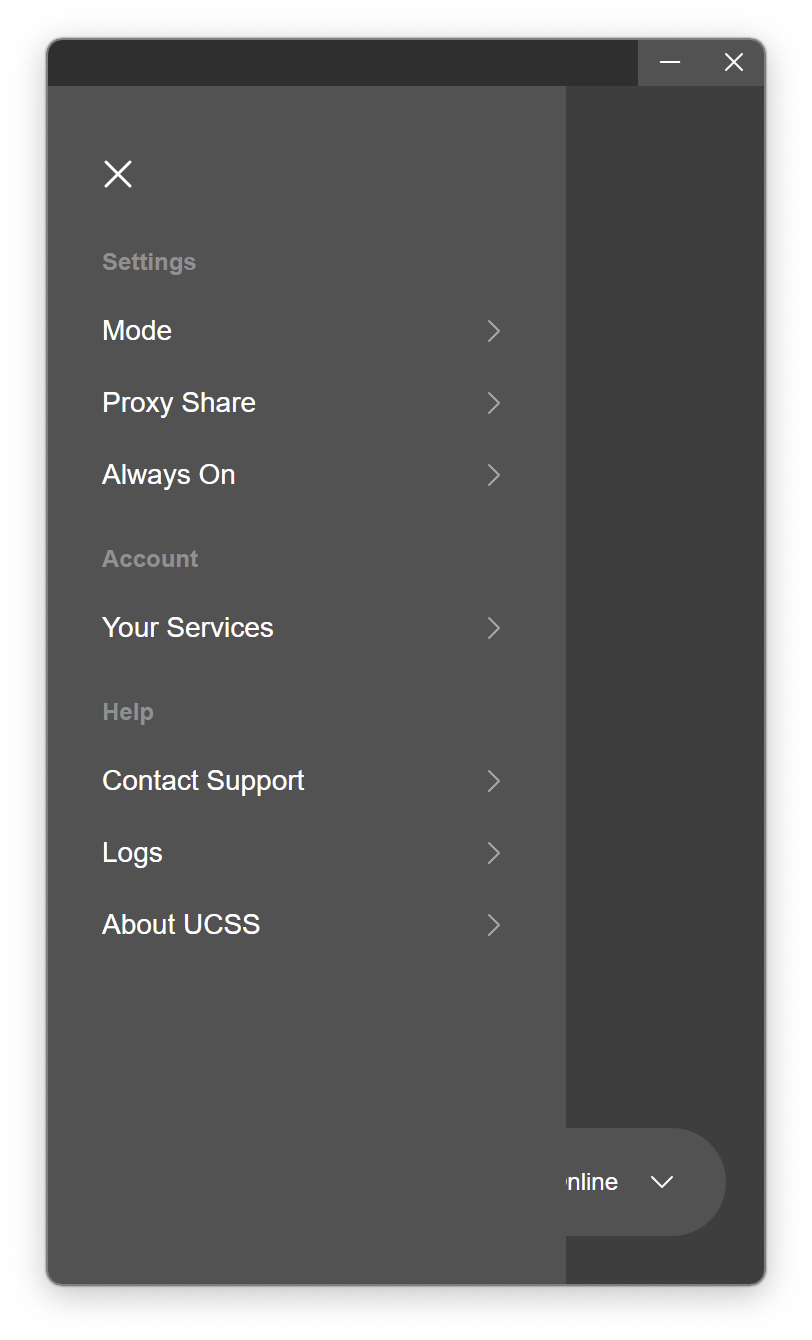
การแก้ไขปัญหา
หากคุณไม่สามารถเชื่อมต่อหรือแอปพลิเคชันไม่เริ่มทำงานอย่างถูกต้อง โปรดตรวจสอบสิ่งต่อไปนี้
- เปิดใช้งานแอป VPN อื่นพร้อมกัน หากคุณกำลังใช้งานแอป VPN อื่น โปรดตรวจสอบให้แน่ใจว่าได้ปิดแอปนั้นก่อนที่จะใช้แอป UCSS
- การรบกวนจาก Killer Network Card หากคุณใช้อุปกรณ์ Dell โดยทั่วไปจะมีการติดตั้ง Killer Network Card มาโดยค่าเริ่มต้น ซึ่งอาจทำให้ตัวแปลงเครือข่ายทำงานไม่ถูกต้องเมื่อเชื่อมต่อกับ VPN ในการแก้ไขปัญหานี้ ให้เปิด ‘Killer Control Center’ จากรายการแอปพลิเคชันของคุณและปิด ‘Advanced Stream Detect’ หรือ ‘Killer Prioritization Engine’
ข้อควรระวัง
- เซิร์ฟเวอร์และแอปมีการอัปเดตเป็นประจำ กรุณาตรวจสอบข้อมูลล่าสุดได้ที่ บัญชีทางการ X หรือ บัญชี LINE